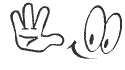چگونه در صورت خراب شدن ویندوز 10 به چند روز قبل برگردیم ؟
1. دستور Sysdm.cpl را درون کادر جستجو تایپ کرده و بر روی کلید اینتر کلیک کنید .
2. پنجره System Properties باز می شود . بر روی سربرگ System Protection کلیک کنید .
3. همانطور که مشاهده می کنید Restore درایو C فعال است . در صورتیکه این گزینه برای شما غیر فعال می باشد باید از این مقاله کمک بگیرید . ایجاد نقطه بازیابی در ویندوز 10 System Restore Point دقت داشته باشید که پارتیشنی که ویندوز بر روی آن نصب می باشد با یک آیکون آبی (لوگو ویندوز) نمایش داده می شود . می توانید از تصویر زیر کمک بگیرید .
4. بر روی کلید System Restore کلیک کنید تا پنجره تنظیمات باز شود . بر روی کلید Next کلیک کنید .
5. در مرحله بعدی گزینه Choose a different restore point را انتخاب کرده و بر روی کلید Next کلیک کنید .
6. همانطور که مشاهده می کنید نقطه های بازیابی در این قسمت نمایش داده می شود . با انتخاب گزینه Show more restore points می توانید به تاریخ های قبل تر نیز دسترسی داشته باشید . چک باکس Show more restore points را فعال کرده و بر روی کلید Scan for affected programs کلیک کنید . سپس می توانید تاریخ هایی که کاری در ویندوز انجام داده اید را مشاهده کنید . مثلا برنامه ای نصب کرده اید یا قسمتی را بروزرسانی کرده اید .
7. بعد از انتخاب گزینه یا تاریخ مورد نظرتان بر روی کلید Next کلیک کنید .
8. در مرحله آخر بر روی کلید Finish کلیک کنید تا سیستم بعد از ریست شدن ، تنظیمات را به تاریخ مشخص شده باز گرداند .
حمایت ازوب
|
نظرات شما عزیزان:
.png)
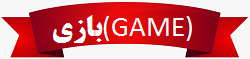
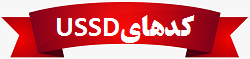
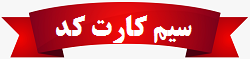
_-_Copy_-_Copy_-_Copy_-_Copy.png)
_-_Copy.png)
_-_Copy.png)
_-_Copy.png)
_-_Copy.png)
_-_Copy(1).png)
_-_Copy_-_Copy.png)
_-_Copy.png)
_-_Copy.png)
_-_Copy.png)
_-_Copy_-_Copy_-_Copy_-_Copy(1).png)
_-_Copy.png)
_-_Copy.png)
_-_Copy.png)
_-_Copy.png)
_-_Copy.png)
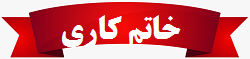
_-_Copy.png)
.png)
_-_Copy_-_Copy_-_Copy_-_Copy.png)
_-_Copy.png)
_-_Copy.png)
_-_Copy_-_Copy.png)
_-_Copy_-_Copy.png)
_-_Copy_-_Copy.png)
_-_Copy.png)
_-_Copy_-_Copy.png)
_-_Copy_-_Copy.png)
.png)
.png)

 آمار
وب سایت:
آمار
وب سایت: